ChatGPT 與插件服務通訊時出錯,請稍後重試
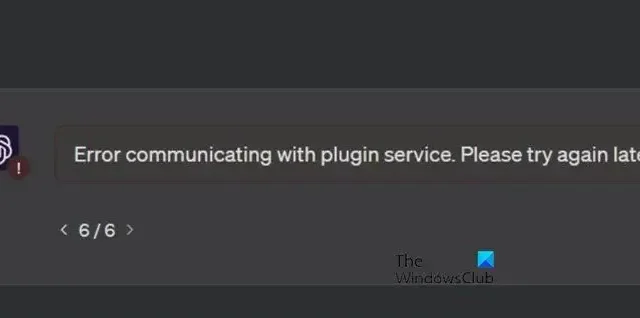
ChatGPT 為許多用戶帶來了福音,但它也存在一些問題,最近最受關注的就是插件聯網問題。因此,截至最近,ChatGPT 無法與插件通信,並顯示以下錯誤訊息。
與插件服務通訊時發生錯誤。請稍後再試。
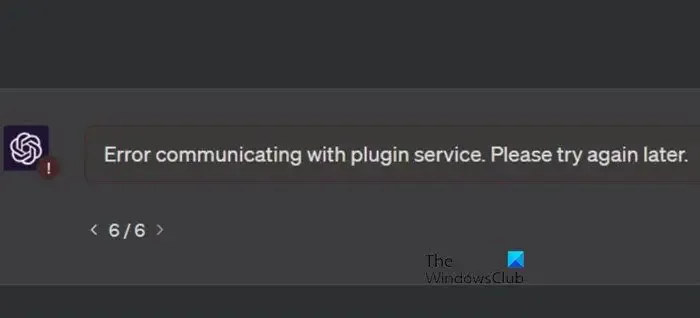
插件問題非常常見,可以透過執行一些解決方案輕鬆解決。在這篇文章中,我們將討論這個問題並看看您可以做些什麼。
修復 ChatGPT 與插件服務通訊時出錯,請稍後再試

- 重新整理頁面和/或重新啟動瀏覽器
- 手動刪除 ChatGPT 和 Chrome 插件以找出問題所在
- 清除瀏覽快取
- 切換到不同的瀏覽器一段時間
讓我們詳細談談它們。
1]刷新頁面和/或重新啟動瀏覽器

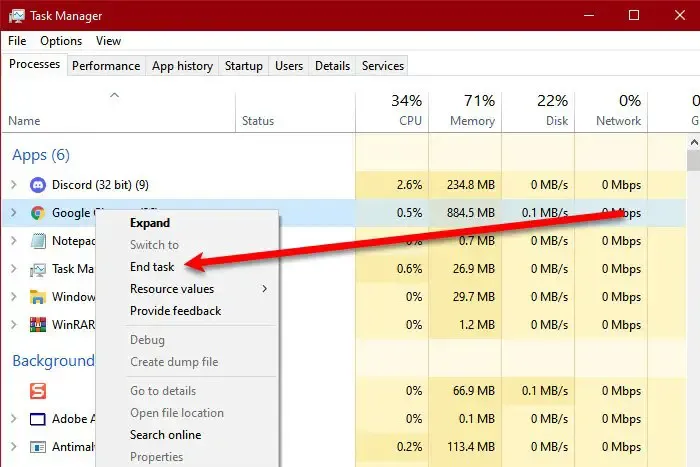
首先,我們要按Shift+F5硬刷新頁面,然後檢查是否有幫助。這將允許它正確加載,並且這次希望 GPT 能夠與插件通訊並且不會拋出任何錯誤。

2]手動刪除ChatGPT和Chrome插件以找出問題所在

過濾插件並查看插件是否已損壞或與服務衝突。若要執行相同的操作,請開啟 ChatGPT 中的插件商店並停用所有插件。現在,讓他們手動找出罪魁禍首。一旦您知道哪個插件不相容,請將其刪除並重新安裝並查看。如果這沒有幫助,最好暫時卸載它。
如果沒有 ChatGPT 插件有問題,或者刪除插件後問題仍然存在,您需要手動停用所有 Chrome 插件,然後一次啟用一個插件來確定哪個插件出了問題。
3]清除瀏覽快取
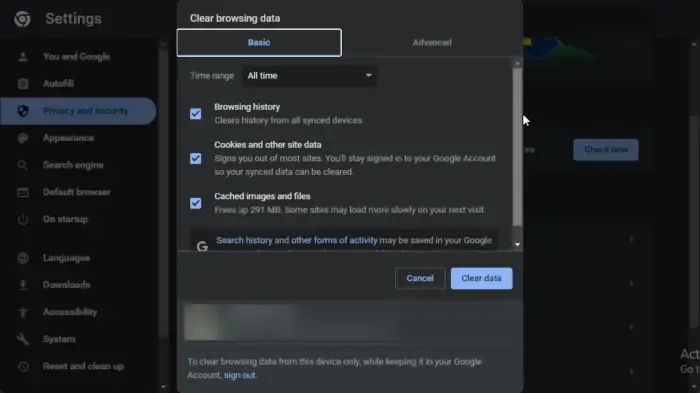
清除Chrome瀏覽器的快取。![]()
- 啟動 Chrome。
- 現在,點擊三個垂直點並從清單中選擇“設定”。
- 然後,前往隱私和安全性> 清除瀏覽資料。
- 將時間範圍設定為所有時間,請確保檢查瀏覽歷史記錄、下載歷史記錄、Cookie 和其他網站資料以及快取的影像和文件,然後按一下清除資料按鈕。
最後,檢查問題是否解決。
4]切換到不同的瀏覽器一段時間
您的瀏覽器中可能存在與 ChatGPT 衝突並阻止其工作的錯誤。這就是為什麼您可以切換到其他瀏覽器一段時間,然後檢查問題是否已解決。
希望這能為您完成這項工作。
為什麼 ChatGPT 插件不起作用?
如果瀏覽器的擴充與其衝突,ChatGPT 插件可能無法運作。同時運行的兩個服務具有衝突的擴展是很常見的。如果當時想使用 ChatGPT 的插件,可以輕鬆停用瀏覽器的擴充功能。
如何安裝ChatGPT插件?
安裝 ChatGPT 外掛程式很簡單,但您需要付費訂閱 ChatGPT 4。一旦訂閱,請前往「設定」>「測試版」並啟用「外掛程式」並使用 ping 進行瀏覽。啟用這些功能後,關閉「設定」窗口,將滑鼠懸停在 ChatGPT 4 按鈕上,然後選擇「插件測試版」。這將打開插件商店,以便您可以下載並安裝新插件。



發佈留言